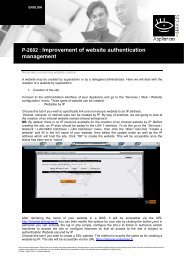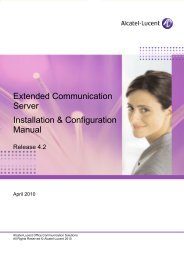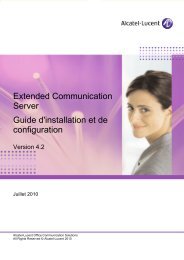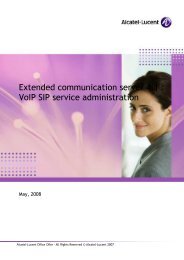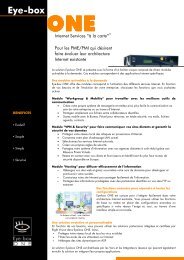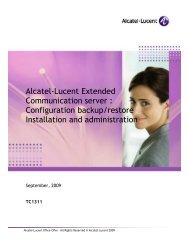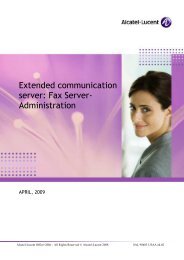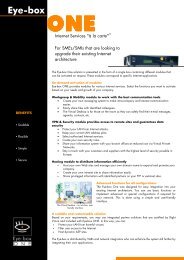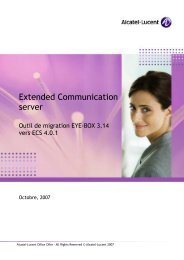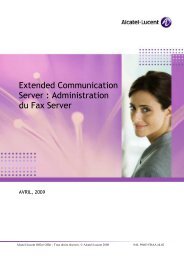Manuel d'installation et de configuration - Alcatel-Lucent Eye-box ...
Manuel d'installation et de configuration - Alcatel-Lucent Eye-box ...
Manuel d'installation et de configuration - Alcatel-Lucent Eye-box ...
Create successful ePaper yourself
Turn your PDF publications into a flip-book with our unique Google optimized e-Paper software.
9 <br />
À l'issue <strong>de</strong> ce chapitre, vous saurez comment gérer la messagerie interne <strong>et</strong> externe.<br />
9.1 Généralités<br />
L'Exten<strong>de</strong>d Communication Server inclut un serveur <strong>de</strong> messagerie, qui peut être utilisé<br />
comme serveur autonome ou bien être relayé par un serveur <strong>de</strong> messagerie externe.<br />
Le service <strong>de</strong> messagerie <strong>de</strong> l'Exten<strong>de</strong>d Communication Server prend en charge les<br />
protocoles suivants :<br />
- SMTP (Simple Mail Transfer Protocol), pour la réception <strong>de</strong>s e-mails<br />
- POP (Post Office Protocol) ou IMAP (Intern<strong>et</strong> Message Access Protocol) pour l'envoi <strong>de</strong>s<br />
e-mails<br />
Pour que le service <strong>de</strong> messagerie puisse fonctionner correctement, il est nécessaire d'activer<br />
le protocole SMTP. Si vous utilisez un client lourd <strong>de</strong> messagerie, activez également le service<br />
POP ou IMAP.<br />
Dans la mesure où différentes <strong>configuration</strong>s perm<strong>et</strong>tent <strong>de</strong> rendre le service <strong>de</strong> messagerie<br />
disponible, les sections suivantes vous présentent le paramétrage <strong>de</strong> ce service en quatre<br />
étapes :<br />
1. Messagerie interne, perm<strong>et</strong>tant aux utilisateurs d'échanger <strong>de</strong>s e-mails au sein <strong>de</strong><br />
l'entreprise<br />
2. Messagerie externe, perm<strong>et</strong>tant aux utilisateurs d'envoyer <strong>et</strong> <strong>de</strong> recevoir <strong>de</strong>s messages<br />
via Intern<strong>et</strong><br />
3. Configuration pour un client lourd <strong>de</strong> messagerie<br />
4. Paramètres supplémentaires pouvant être utiles, en fonction <strong>de</strong>s caractéristiques <strong>de</strong><br />
l'entreprise. Pour plus d'informations, vous pouvez aussi consulter l'ai<strong>de</strong> en ligne.<br />
Note :<br />
Nous vous recommandons <strong>de</strong> tester le service <strong>de</strong> messagerie à partir <strong>de</strong> sessions du Bureau Virtuel.<br />
9.2 Messagerie interne<br />
Pour activer le service <strong>de</strong> messagerie interne :<br />
1. Sélectionnez le menu Gestion <strong>de</strong>s services > Messagerie > SMTP.<br />
2. Définissez l'option Statut SMTP sur la valeur On.<br />
Tous les utilisateurs disposant d'une adresse e-mail <strong>et</strong> <strong>de</strong>s autorisations nécessaires peuvent<br />
à présent échanger <strong>de</strong>s e-mails en interne.<br />
9.3 Extension du service à Intern<strong>et</strong><br />
Le service SMTP doit être configuré pour pouvoir étendre le service <strong>de</strong> messagerie à Intern<strong>et</strong>.<br />
Pour configurer le service SMTP pour Intern<strong>et</strong> :<br />
1. Sélectionnez le menu Gestion <strong>de</strong>s services > Messagerie > SMTP > Configuration <strong>de</strong><br />
base.<br />
9-1